用无线网卡组建局域网
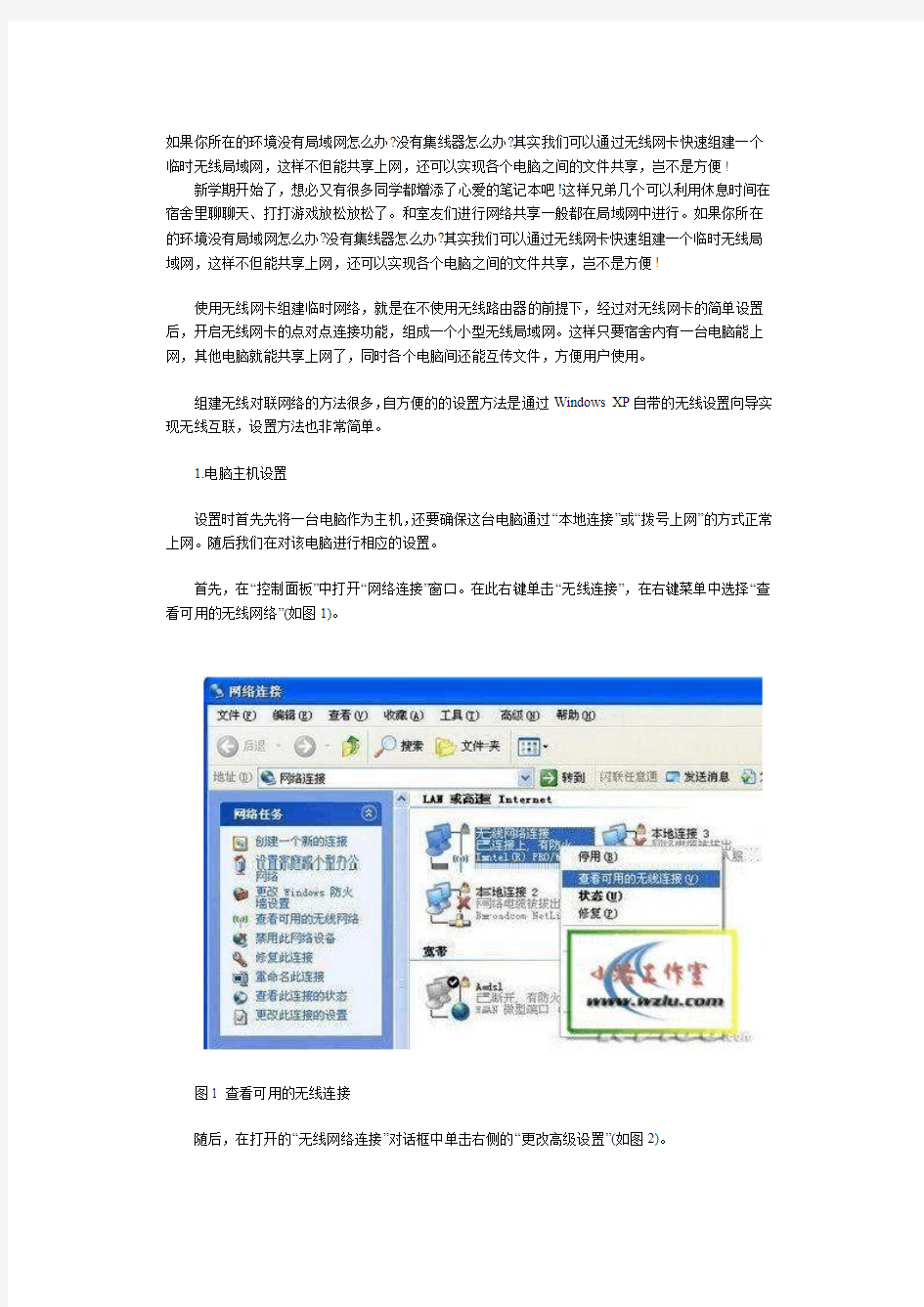

如果你所在的环境没有局域网怎么办?没有集线器怎么办?其实我们可以通过无线网卡快速组建一个临时无线局域网,这样不但能共享上网,还可以实现各个电脑之间的文件共享,岂不是方便!
新学期开始了,想必又有很多同学都增添了心爱的笔记本吧!这样兄弟几个可以利用休息时间在宿舍里聊聊天、打打游戏放松放松了。和室友们进行网络共享一般都在局域网中进行。如果你所在的环境没有局域网怎么办?没有集线器怎么办?其实我们可以通过无线网卡快速组建一个临时无线局域网,这样不但能共享上网,还可以实现各个电脑之间的文件共享,岂不是方便!
使用无线网卡组建临时网络,就是在不使用无线路由器的前提下,经过对无线网卡的简单设置后,开启无线网卡的点对点连接功能,组成一个小型无线局域网。这样只要宿舍内有一台电脑能上网,其他电脑就能共享上网了,同时各个电脑间还能互传文件,方便用户使用。
组建无线对联网络的方法很多,自方便的的设置方法是通过Windows XP自带的无线设置向导实现无线互联,设置方法也非常简单。
1.电脑主机设置
设置时首先先将一台电脑作为主机,还要确保这台电脑通过“本地连接”或“拨号上网”的方式正常上网。随后我们在对该电脑进行相应的设置。
首先,在“控制面板”中打开“网络连接”窗口。在此右键单击“无线连接”,在右键菜单中选择“查看可用的无线网络”(如图1)。
图1 查看可用的无线连接
随后,在打开的“无线网络连接”对话框中单击右侧的“更改高级设置”(如图2)。
图2 选择无线网络
打开一个“无线网络连接”对话框,切换到“无线网络配置”界面(如图3)。
图3 无线网络连接属性设置
在“无线网络连接属性”界面中,单击右下角的“高级”按钮,打开“高级选项”界面,在“要访问的网络”选项中点选“仅计算机到计算机”,确定后并关闭“无线网络连接”对话框。这时上面的设置生效。
接着继续打开“无线网络连接”对话框,在“无线网络配置”页面,单击“添加”按钮,弹出“无线网络属性”在“服务设置标志(SSID)”栏中输入一个标志文字,你可以随意输入(如图4)。设置后确定退出,这样主机设置成功。
图4 添加无线网络中的网络名
2.设置其他电脑
主机设置后,其他电脑我们只需要在“无线网络配置”界面,将无线网卡设置为“任何可用网络”或“仅计算机到计算机”任意一种模式即可。其他各项不用操作。客户机设置后,在任务栏中右键单击无线网络的图标,选择“查看可用的无线网络”(如图5)。
图5 选择查看可用的无线网络
打开“无线网络连接”窗口(如图6),在此无线网卡自带搜索到刚刚设置的“SSID”标识,在此单击连接,这样该无线网卡就可以与主机端无线网卡连接成功。
图6 选择连接的无线网络
通过上面的设置,无线互联已经设置成功,这样用户间就可以在该无线网络内共享文件了。
3.共享上网设置
虽然无线网卡对联成功,但是其他电脑还是不能通过无线网卡共享网络,因为主机现在使用的是本地连接上网,我们需要对主机中的拨号连接或本地连接进行共享设置后,另一台电脑才能通过无线网络上网。
设置共享连接时,在主机的“网络连接”中右击单击“本地连接”图标,选择“属性”,在打开的属性对话框中切换到“高级”项下(如图7),在此勾选“允许其他网络用户通过此电脑的Internet连接进行连接”复选框,随后在“家庭网络连接”菜单中选中“无线网络连接”。随后接着勾选下面的复选框。设置完成后退出即可,这样我们就可以在客户端共享上网了。
图7 设置Internet连接共享
提示:如果主机使用的是拨号连接上网,我们需要对拨号连接进行共享。
好了,通过上面的设置后,我们就可以在宿舍内组成一个无线局域网了,这样同学直接可以互相上网、相互间实现资源共享了。
无线局域网组建题库
01陈婷婷 在工作原理上,无线网卡主要由网络接口卡单元、扩频通信机和天线三个功能模块组成。 无线局域网按照网络拓扑结构可分为两类:自组织网络和基础结构网络。 无线局域网的规划与部署要充分考虑到用户需求、无线基站位置、射频损耗、系统抗干扰、用户接入控制等,以求合理、高效、安全。 无线局域网产品主要分为两类:工作于 2.4GHz 频段的IEEE802.11b/g产品和工作于 5.8 GHz频段的IEEE802.11a产品。 WBR204g提供两种参数设置方式:高级设置和设置向导。 02陈国娟 1.WWLAN的应用形式主要有全球数字移动电话系统(GPRS),网络数字包数据(CDPD),多址代码分区访问(CDMA)。 2.无线局域网的规划与部署要充分考虑到用户需求、无线基站位置、射频损耗 系统抗干扰、用户接入控制等。 1.在工作原理上,无线网卡主要由网络接口卡(NIC)单元,扩频通信机和天线三个功能模块组成。 1.如果无线路由器被连接到一台计算机,可以通过该计算机对无线路由器进行设置;如果无线路由器被连接到以太网交换机上,可以通过网络中任意一台计算机对无线路由器进行设置。 1.ISM频段频率为 2.4GHz--2.4835GHz,简称为 2.4GHz频段。 1.更低的无线连接等级、更强的低速连接能力是影响无线传输距离的一个重要因素。 03伏梦雪 为了兼顾IEEE802.11a标准优势,一些企业级的无线局域网产品能够兼具IEEE802.11a/b双频或IEEE802.11a/b/g双频三模模式,以适应部分企业用户对抗干扰性强和多信道的需求。 无线路由器中的上网方式中的宽带接入方式有:静态地址(手工配置地址)、动态地址(从DHTP服务器自动获取)、PPPOE(大部分的宽带网或XDSL)、PPTP (某些欧洲运营商)。 ESS的网络结构只包含物理层和数据链路层,不包含网络层及其以上各层,因此对于IP等高层协议来说,一个ESS就是一个IP子网。 除去协议、管理帧所占的带宽外,IEEE802.11b的实际吞吐量越为 6 Mb/s,IEEE802.11的实际吞吐量约 25 Mb/s。 采用无线传输媒体的计算机网络的主要目的是弥补有线网的不足和提高网络的覆盖。 无线上网卡主要分为: GPRS和CDMA。 05郭宽婷 1.为避免与网络中已有的,手动设置的IP地址发生冲突,通常应合理划分DHCP服务的 IP地址池。 填空: Wi-Fi认证主要针对基于 IEEE802.11x 标准的无线局域网产品。IEEE802.11定义了两种模式:Infrastructure(基础结构)模式,Ad-Hoc(自
无线局域网组网方案
某大学新老图书馆无线桥接与无线局域网组网解决方案 姓名: 班级: 学号:
第一章无线局域网网概述 无线网络自诞生以来,已被公认为可为用户提供前所未有的灵活性、便利性及显著提高工作效率,在减少工作压力、改善生活水平乃至提高用户社会地位等方面都具有得天独厚的优势。 随着Internet的蓬勃发展,信息的获得更为便利。信息的及时交换与传递显得非常重要,很多企业相继开办了分支机构,第二厂区等多个办公,生产点。而随着企业管理上的需求,需要将这些分散的点的计算机组成一个局域网,WLAN无线桥接就应运而生,以安全、方便、快捷、经济多项优点受到人们青睐,成为多点联网的首先方案。 无线局域网是计算机网络与无线通信技术相结合的产物。它利用射频识别技术,取代旧时的双绞线构成局域网络,提供传统有线局域网的所有功能。网络所需的基础设施不需要再埋在地下或隐藏在墙壁里,而且可以随需移动或变化。它使用无线信道来接入网络,为通信的移动化、个人化和多媒体应用提供了潜在的手段,并成为宽带接入的有效手段之一。因此,无线局域网可以达到“信息随身化、便利走天下”的理想境界。 1.1无线局域网标准简介 IEEE 802.11b IEEE 802.11b标准是IEEE802.11标准的高速扩展,依然工作于2.4GHz频段。IEEE 802.11b的重要改变在于它在IEEE802.11协议的物理层中增加了两个新的速率:5.5Mb/s和11Mb/s。其所采用的调频技术是直序展频(DSSS)。为了提高通信速率,IEEE802.11b标准不再使用11bit长的Chipping-Barker序列,而是采用了CCK(互补码键控)调制技术。为了在有噪环境下也能保持较好的数据传输速率,IEEE802.11b采用了动态速率调节技术,允许无线设备在不同的环境下自动调整连接速度来弥补环境的不利影响。 IEEE 802.11a IEEE 802.11a由于传输速率可高达54Mbps,将可使用在更多的应用中,其安全性相对IEEE802.11b较高,而且支持语音、数据、图像等业务,因此被视为下一代高速无线局域网络规格,802.11a选择具有能有效降低多重路径衰减与有效使用频率的OFDM为调变技术,并选择干扰较少的5GHz频段。 IEEE 802.11g 由于下一代规格IEEE 802.11a与目前的802.11b规格之间,频段与调变方式不同使得其
组建家庭或办公室无线局域网
组建家庭或办公室无线局域网摘要: 无线局域网(WLAN)产业是当前整个数据通信领域发展最快的产业之一。因其具有灵活性、可移动性及较低的投资成本等优势,无线局域网解决方案作为传统有线局域网络的补充和扩展,获得了家庭网络用户、中小型办公室用户、广大企业用户及电信运营商的青睐,得到了快速的应用。然而在整个无线局域网中,却有着种种问题困扰着广大个人用户和企事业单位用户。首先是该如何去组建无线局域网,这也是无线局域网中最基本的问题之一。 对大多数非专业的计算机用户,网络还只是计算机的一个别名,即使对一些专业人士,网络也只是一些抽象的概念。现在单位甚至家庭都拥有一台以上的电脑,如果能把这些电脑以很少的代价互连起来,既能起到共享资源(文件、打印机、Modem、ISDN等)作用,又能节约经费开支。 下面我结合自己的实际实践情况利用无线宽带路由器组建一个无线、有线混合网络的一点体会。 组建一个此类无线局域网需要的硬件有:无线宽带路由器一个,有线连接部分需要使用双绞线,各电脑都需要安装网卡或无线网卡。安装局域网步骤如下。 一、硬件连接 步骤一:将网线一端插入使用有线网络的电脑网卡接口,另一端
插入无线宽带路由器的普通接口。 步骤二:将ADSL Modem自带的网线一端插入接口,另一端插入无线宽带路由器的接口。如果是小区宽带,将网线一端插入无线宽带路由器的接口,另一端插入宽带服务商提供的网络接口即可.步骤三:正确摆放无线路由器。无线宽带路由器的摆放注意事项如下:一是无线宽带路由器的传输范围是一个球体,通常所说的传输距离是这个球体的半径。因此把无线路由器放置在房屋中间,让球体直径覆盖全屋,传输效果会理想。二是电视、微波炉等电器设备会影响无线信号的传输,所以在无线宽带路由器和安装无线网卡的电脑旁边最好不要有这些电器设备。 二、网络配置 步骤一:配置网络包括安装无线网卡的驱动程序和设置计算机的IP的地址、网关、DNS、计算机名等。如果用户使用的是本身就内置无线网卡的笔记本电脑,则系统早已为无线网卡安装好驱动,无需再安装。如果用户使用的是USE接口的无线网卡则需要为其安装驱动程序。首先将网线网卡插入电脑 步骤二:在系统自动打开的“欢迎使用找到新硬件向导”对话框中单击“取消”按钮,关闭对话框。 步骤三:将无线网卡驱动光盘放入光驱,找到网卡对应的驱动安装文件并双击,打开安装向导对话框 步骤四:接下来根据提示操作即可 (多数是单击“下一步”按钮) 。
无线局域网的组建技术(论文)
电子科技大学 毕业实践报告 报告题目:关于无线局域网的组建技术的实践报告学习中心(或办学单位):北京市黄庄职业高中奥鹏学习中心指导老师:罗章职称:副教授 学生姓名:焦阳学号: 201005734546专业:通信技术 2011年10月 25日
摘要:在这个“网络就是计算机”的时代,伴随着有线网络的广泛应用,以快捷高效,组网灵活为优势的无线网络技术也在飞速发展。无线局域网是计算机网络与无线通信技术相结合的产物。从专业角度讲,无线局域网利用了无线多址信道的一种有效方法来支持计算机之间的通信,并为通信的移动化、个性化和多媒体应用提供了可能。无线局域网(Wireless local-area network,WLAN)是无线通信技术与网络技术相结合的产物。从专业角度讲,无线局域网就是通过无线信道来实现网络设备之间的通信,并实现通信的移动化、个性化和宽带化。通俗地讲,无线局域网就是在不采用网线的情况下,提供以太网互联功能。 无线局域网是随着无线通信技术的快速发展而出现的一种新型网络。本文介绍了无线局域网的基本组成、拓扑结构、优缺点,详述了几种无线局域网标准,并列出无线局域网的安全问题和详细解决方案以及蓝牙技术标准与应用。 广阔的应用前景、广泛的市场需求以及技术上的可实现性,促进了无线局域网技术的完善和产业化,已经商用化的802.11b网络也正在证实这一点。随着802.11a网络的商用和其他无线局域网技术的不断发展,无线局域网将迎来发展的黄金时期。 关键字:无线局域网、通信、局域网标准、802.11b、蓝牙
Abstract:In this "network is the computer" era, along with extensive use of cable networks, by an efficient, flexible networking, wireless networking technology for the advantage of also developing fast. Wireless LAN is a computer network and wireless communication technology of the combination. From a professional perspective, use of wireless wireless LAN multiple access channel is an effective way to support communication between computers, and mobile communications, personalization and multimedia applications possible. Wireless LAN (Wireless local-area network, WLAN) is a wireless communications technology and network technology product of the combination. From a professional point of view, the wireless LAN network through the wireless channel to communicate between devices and to achieve mobile communications, personalization and broadband. More simply, the use of wireless LAN cable is not the case, to provide Ethernet connectivity. Wireless LAN with the rapid development of wireless communication technology and the emergence of a new network. This article describes the basic components of wireless local area network, topology, advantages and disadvantages, detailing several wireless LAN standards, and lists the wireless LAN security issues and detailed solutions. Potential applications, a wide range of market needs and technology can be realized, and promote the improvement of wireless LAN technology and industrialization, has been commercially available 802.11b networks are also confirmed this. With the 802.11a network, commercial and other wireless LAN technology continues to evolve, wireless local area network will usher in golden age of development. Keywords: wireless LAN, communications, LAN standards, 802.11b,Bluetooth
无线局域网组网浅析
无线局域网组网浅析 【摘要】无线局域网(WLAN)技术实现数据传输,具有简易灵活、综合成本低、扩展能力强的特点,在多种行业和领域有着广阔的应用空间,拥有良好的市场需求。本文详细阐述了无线局域网络组建的规划设计原则、覆盖方案以及网管、计费认证系统的网络结构部署方法和经验。 【关键词】无线WLAN 规划设计 Analysis of WLAN Networking Construction He Qun (China Unicom Co.Ltd Fujian branch,Fuzhou,350007,China) ABSTRACT:Wireless local area network (WLAN)technology to achieve data transmission,has the advantages of simple,flexible,low comprehensive cost,expansion ability,in a variety of industries and areas has a broad application space,has a good market. In this paper,the design principle,coverage scheme and network structure deployment method and experience of network management and billing authentication system for wireless local area network are described in detail.. KEY WORDS:WLAN,data transmission;Networking Construction,Optimization
组建小型企业局域网
课程设计报告课程设计题目:组建小型企业局域网 专业: 班级: 姓名: 学号: 指导教师: 年月日
目录 摘要 (1) 1.课程设计目的及要求 (1) 2.组建小型企业局域网 (2) 3.课程设计容 1.需求分析 (3) 2.设计原则 (3) 4.拓扑结构图 (4) 5.详细步骤 1.设计总述 (5) 2.子网划分 (6) 3.路由协议的选择 (6) 6.配置的代码 (7) 7.各主机进行通信的结果 (13) 8.课程设计总结 (15)
摘要 随着计算机及局域网络应用的不断深入,特别是各种计算机软件系统被相继应用在实际工作中,在公司部,需要使各部门相互间真正做到高效的信息交换、资源的共享,为员工提供准确、可靠、快捷的各种数据和信息,充分发挥公司现有计算机设备的功能,从而加强公司各部门的业务和技术联系,提高工作效率,实现资源共享,降低运作及管理成本,因此,企业网络的建设是企业向信息化发展的必然选择,企业网网络系统是一个非常庞大而复杂的系统,它不仅为现代化企业综合信息管理和办公自动化等一系列应用提供基本操作平台,而且能提供多种应用服务,使信息能及时、准确地传送给各个系统。而企业网工程建设中主要应用了网络技术中的重要分支局域网技术来建设与管理的。本课程设计将从小型企业局域网的建设需求、建设原则、拓扑结构、子网划分以及路由协议等方面,展示一个企业网的组建过程,详细介绍关于交换机和路由器等的相关知识。 关键词:局域网,交换机,路由器,资源共享 一、课程设计目的及要求 通过一周的课程设计,培养进一步理解和掌握网络组网的过程及方案设计,为今后从事实际工作打下基础;熟练掌握子网划分及路由协议的配置,熟练掌握路由器和交换机的基本配置。 要求能根据实际问题绘制拓扑结构图,拓扑结构图可以是树形、星形、网状形、环状形及混合形结构的之一,清晰的描述接口,进行路由器或交换机的代码配置实现,并且每个方案的需有以下几部分的容: 1、需求特点描述; 2、设计原则; 3、解决方案设计,其中必须包含: (1)设备选型; (2)综合布线设计; (3)拓扑图; (4)IP地址规划; (5)子网划分; (6)路由协议的选择; (7) 路由器配置。
教你如何组建无线局域网
教你如何组建无线局域网 无线局域网(WLAN)产业是当前整个数据通信领域发展最快的产业之一。因其具有灵活性、可移动性及较低的投资成本等优势,无线局域网解决方案作为传统有线局域网络的补充和扩展,获得了家庭网络用户、中小型办公室用户、广大企业用户及电信运营商的青睐,得到了快速的应用。然而在整个无线局域网中,却有着种种问题困扰着广大个人用户和企业用户。首先是该如何去组建无线局域网,这也是无线局域网中最基本的问题之一。具体来分,组建无线局域网包括组建家庭无线局域网和组建企业无线局域网。下面让我们来看看。 组建家庭无线局域网 尽管现在很多家庭用户都选择了有线的方式来组建局域网,但同时也会受到种种限制,例如,布线会影响房间的整体设计,而且也不雅观等。通过家庭无线局域网不仅可以解决线路布局,在实现有线网络所有功能的同时,还可以实现无线共享上网。凭借着种种优点和优势,越来越多的用户开始把注意力转移到了无线局域网上,也越来越多的家庭用户开始组建无线局域网了,但对于新手而言却有着很多问题。下面我们将组建一个拥有两台电脑(台式机)的家庭无线局域网。 1、选择组网方式 家庭无线局域网的组网方式和有线局域网有一些区别,最简单、最便捷的方式就是选择对等网,即是以无线AP或无线路由器为中心(传统有线局域网使用HUB或交换机),其他计算机通过无线网卡、无线AP或无线路由器进行通信 该组网方式具有安装方便、扩充性强、故障易排除等特点。另外,还有一种对等网方式不通过无线AP或无线路由器,直接通过无线网卡来实现数据传输。不过,对计算机之间的距离、网络设置要求较高,相对麻烦。
2、硬件安装 下面,我们以TP-LINK TL-WR245 1.0无线宽带路由器、TP-LINK TL-WN250 2.2无线网卡(PCI接口)为例。关闭电脑,打开主机箱,将无线网卡插入主板闲置的PCI插槽中,重新启动。在重新进入Windows XP系统后,系统提示“发现新硬件”并试图自动安装网卡驱动程序,并会打开“找到新的硬件向导”对话框让用户进行手工安装。点击“自动安装软件”选项,将随网卡附带的驱动程序盘插入光驱,并点击“下一步”按钮,这样就可以进行驱动程序的安装。点击“完成”按钮即可。打开“设备管理器”对话框,我们可以看到“网络适配器”中已经有了安装的无线网卡。在成功安装无线网卡之后,在Windows XP系统任务栏中会出现一个连接图标(在“网络连接”窗口中还会增加“无线网络连接”图标),右键点击该图标,选择“查看可用的无线连接”命令,在出现的对话框中会显示搜索到的可用无线网络,选中该网络,点击“连接”按钮即可连接到该无线网络中。 接着,在室内选择一个合适位置摆放无线路由器,接通电源即可。为了保证以后能无线上网,需要摆放在离Internet网络入口比较近的地方。另外,我们需要注意无线路由器与安装了无线网卡计算机之间的距离,因为无线信号会受到距离、穿墙等性能影响,距离过长会影响接收信号和数据传输速度,最好保证在30米以内。 3、设置网络环境 安装好硬件后,我们还需要分别给无线AP或无线路由器以及对应的无线客户端进行设置。 (1)设置无线路由器 在配置无线路由器之前,首先要认真阅读随产品附送的《用户手册》,从中了解到默认的管理IP地址以及访问密码。例如,我们这款无线路由器默认的管理IP地址为192.168.1.1,访问密码为admin. 连接到无线网络后,打开IE浏览器,在地址框中输入192.168.1.1,再输
构建小型无线局域网实验报告
构建小型局域网实验报告 实验名称:构建小型局域网实训 实验起止日期: 小组成员: 实验内容: 1.知识回顾 a)对比组建微型局域网多种方式的优劣性 i.有线局域网的缺点 1.在某些场合——如展览馆、野外环境等环境——难以布线,或 者说难以周全布线。 2.布线改线工程量大。有线带宽不断的增加,只是线变得越来越 粗,那时换线工作将会无比艰巨。 3.线路容易损坏,一旦出错将不得不换掉整条线,维护不易。 4.网中的各节点不可移动。特别是当要把相离较远的节点联结起 来时,敷设专用通讯线路布线施工难度之大,费用、耗时之多, 实是令人生畏。 5.而且如果室内的布局需要调整不便捷。 ii.无线局域网优点 1.安装便捷、无缝漫游,灵活性和移动性相对于有线网络来说, 无线局域网的组建、配置和维护都较为容易。无线局域网可以免 去或最大程度地减少网络布线的工作量,一般只要安装一个或多 个接入点设备,就可建立覆盖整个区域的局域网络。 2.节约建设投资、降低消耗;有线网络都是盖楼时预布在墙体内 的,需要富裕出很信息点,早期造成浪费,一旦网络的发展超出了 设计规划,又要挖墙凿地进行网络改造,而无线网络可以根据需 要进行规划和随时调整。 3.易于进行网络规划和调整。对于有线网络来说,办公地点或网 络拓扑的改变通常意味着重新建网。重新布线是一个昂贵、费时、
浪费和琐碎的过程,无线局域网可以避免或减少以上情况的发生。 4.故障定位容易。有线网络一旦出现物理故障,尤其是由于线路 连接不良而造成的网络中断,往往很难查明,而且检修线路需要 付出很大的代价。无线网络则很容易定位故障,只需更换故障设 备即可恢复网络连接。 5.维护费用低,设备安全性好。线路的维护费用高而困难,是有 线组网(接入)的主要维护开支,而这些在无线组网(接入)是完全 可以节省的。无线组网(接入)的主要开支在于设备及天线和铁塔 的维护,相比较而言费用要低很多。有线电缆和明线容易发生故 障,查找困难,且易受雷击、火灾等灾害影响,安全性差。无线 系统抗灾能力强,容易设置备用系统,可以在很大程度上提高网 络的安全性。 b)常用无线网络互联设备 i.路由器(Router)(工作在OSI第三层(网络层)) 1.路由器的功能: a)在网络之间转发网络分组; b)为网络分组寻找最佳传输路径; c)实现子网隔离,限制广播风暴; d)提供逻辑地址,以识别互联网上的主机; e)提供广域网服务。 2.路由器的应用: 把LAN连入广域网或作为广域网的核心连接设备。 3.用路由器进行网络互联的特点: 用路由器连接起来的若干个网络,它们仍是各自独立的。要 想从一个网络访问用路由器连接起来的另一个网络中的站 点,必须指定该站点的逻辑地址(IP地址),通过广播是无 法与之进行通信的。 4.路由表 路由表是保存到达其他网络的路由信息的数据库,包含
局域网的组建与应用
兰州大学 本科毕业论文题目:计算机局域网组建与应用 姓名:建英 学号:110362063300001 专业:计算机科学与技术 教学站点:职业学院 入学时间:__2011.3______________ 指导教师:姜德基 大学网络教育学院制
2013年2月20日
计算机局域网组建与应用 目录 1.1计算机网络--------------------------------------------------4 1.2局域网简介--------------------------------------------------4 2.1常用网络设备-------------------------------------------------7 2.2服务器-------------------------------------------------------10 2.3设备选型-----------------------------------------------------11 3.1校园网的建设规划--------------------------------------------11 3.2网络操作系统------------------------------------------------13 3.3 Internet接入技术--------------------------------------------13 3.4防火墙--------------------------------------------------------14 3.5校园建网方案------------------------------------------------14 4.总结--------------------------------------------------------23
无线局域网组网技术应用
龙源期刊网 https://www.360docs.net/doc/3d10856130.html, 无线局域网组网技术应用 作者:王莹 来源:《数字技术与应用》2020年第02期 摘要:无线局域网融合了PC端信息的传输与共享以及无线通信技术的相关特征,很好的剔除了以往电缆模式而运用了全新的无线通信技术,不过依然保留了有线局域网的相关应用。本文深入的解析了无线局域网的相关理论以及特征,同时对于无线局域组网技术的发展展开全面的阐述,并且进一步探究了无线局域组网的构成以及在校园网的实际运用。 关键词:无线局域网;技术发展;运用探究 中图分类号:TP393.1 文献标识码:A 文章编号:1007-9416(2020)02-0044-02 作为无线网络中重要组成部分的无线局域网,其是运用无线技术实现空中信息、音频等信号的传输,是以PC段信息的传输和共享技术相融合的产物,运用无线通信技术可以将相关的终端设施交汇起来,从而构造成可以互为通信以及实现资源全面同享的网络架構。无线局域网运用无线传输的模式为原本的有限局域网提供其所具备的一切功能,进而让网络的构造和终端设施的移动更加多变性,充分的实现网络在无线局域网系统规划热点的全面延展。 1 无线局域网的概念解析 无线局域网属于一种专业化的信息传输系统,无线局域网有效的运用了感应式电子晶片替代了传统相对比较繁琐的双绞铜线所组成的局域有线网络,无线局域网是借助无线MAC当做传输的载体,提供以往有线局域网的所有运用功能,可以让相关的用户真正的实现随地、随时的运用宽带网络[1]。 2 无线局域网络的组网模式介绍 无线局域网核心包括有无线上网装置、终端设备、无线接入点以及相关匹配的设施所做成。无线局域网运用了相对运用频率较高的单元性架构,进而让整个系统有效的分解成为了诸多的小单元,而一整套基本服务组也可以服务与下一阶段。以下将全面介绍无线网络当中两个核心的组成环节。 2.1 无线接入点 无线接入点是容纳极为多元的名称,无线接入点不仅是包括有单一化的无线接入点,也同时是无线传输装置等设施的统一化称谓。无线接入点借助无线数据链路以及相关终端设施开展信号传输,无限接入点的信号从移动台到基站的物理通道方式进行链接。
windows7组建无线局域网
两台笔记本都是windows7,想通过无线连接进行游戏,虽然创建并连接,但状态里数据只有传送没有接受,游戏里也找不到对方,是需要什么设置或者无线路由器吗 问题补充: 现在没有路由,可以吗 最佳答案 设置每一台笔记本无线网卡的属性,在“无线网络配置”里面的高级选项,钩点对点的连接(电脑对电脑),设无线网卡的IP地址为192.168.1.1另一台为192.168.1.2 …… 设第一台192.168.1.1为主机,在别的电脑上进行网络搜索,搜索到信号后连接,就可以了,不需要路由器! 有无线路由器2台笔记本都是windows7 32位系统 想打CS CS版本一样 一步一步来详细点分多点 问题补充: 最好带图 网址不要 复制的爬 最佳答案 A.做主机的笔记本设置: 1. 进入"控制面板"。在桌面按下Windows 键, 看见进入"控制面板"的菜单. 2. 然后在控制面板的地址栏中输入"控制面板\网络和Internet\网络和共享中心", 就可以进入无线网络管理界面, 如图。 3. 再点击"网络和共享中心"界面上的左侧菜单"管理无线网络",进入"管理无线网络"界面. 4. 点击"管理无线网络"界面上的"添加"菜单按钮, 会出现无线网络添加的对话框。 5. 在对话框中选中"创建临时网络",然后按提示一步步完成无线网络设置, 设置时要选中"保存这个网络",这样就完成了临时网络创建。 以上完成无线网络主机设置,下面是其他笔记本连上这个临时网络.
1. 其他笔记本同上, 进入"网络和共享中心"界面, 点击下方"设置新的连接或网络",弹出对话框。 2. 对话框中第一步选中"手动连接到无线网络";第二步输入之前做主机的笔记本建立的临时网络名称以及密码等,这里要注意的是:"自动启动此连接", "即使网络未进行广播也连接"这两个选择框需要选中。 3. 完成设置后, 就已连上主机笔记本建立的无线网络.. 我和我同学都有一台联想笔记本ideapad y450(白)想上学之后一起连接蓝牙局域网传输数据或联网游戏,问,怎么做?需要什么配件? 最佳答案 1、要有用无线路由最简单了都连上路由就可以了 2、没有路由,因为你们都是Lenovo得本可以用闪联这个软件来搞定设置很简单 3、手动设置 (1)右击网上邻居---属性----无线网络连接---右击---属性---无线网络设置选项卡----添加按钮----在ssid里面填入一个名字(自己起的)--其他这项里面的加密你可以自己设置简单的话就是wep的模式的----完事保存--退出--再进来看看直到在首选网络连接里面看到为止
家庭无线局域网组网实战方案篇
家庭无线局域网组网实战方案篇 就无线局域网本身而言,其组建过程是非常简单的。当一块无线网卡与无线AP (或是另一块无线网卡)建立连接并实现数据传输时,一个无线局域网便完成了组建过程。然而考虑到实际应用方面,数据共享并不是无线局域网的惟一用途,大部分用户(包括企业和家庭)所 希望的是一个能够接入In ternet并实现网络资源共享的无线局域网,此时,In ternet的连接方式以及无线局域网的配置则在组网过程中显得尤为重要。 家庭无线局域网的组建,最简单的莫过于两台安装有无线网卡的计算机实施无线互联,其中一台计算机还连接着In ternet,如图1所示。这样,一个基于Ad-Hoc结构的无线局域 网便完成了组建。总花费不过几百元(视无线网卡品牌及型号)。但其缺点也正如上期所提 及:范围小、信号差、功能少、使用不方便。 图1 Ad-Hoc连接方式简单易行 Ad Hmr 结构图VSK 无线AP的加入,则丰富了组网的方式(如图2),并在功能及性能上满足了家庭无线 组网的各种需求。技术的发展,令AP已不再是单纯的连接有线”与无线”的桥梁。带有各 种附加功能的产品层出不穷,这就给目前多种多样的家庭宽带接入方式提供了有力的支持。下面就从上网类型入手,来看看家庭无线局域网的组网方案。 图2无线连接可以摆脱线缆的束缚
址线信号可以幾盖第个房屋,屋内计嫌机可以萌意布置 intrfftift AhwM MU FC I- AiL?p|*f 无线AP 或 还可塚在擀外上网 1. 普通电话线拨号上网 如果家庭采用的是56K Modem的拨号上网方式,无线局域网的组建必须依靠两台以上 装备了无线网卡的计算机才能完成(如图3,因为目前还没有自带普通Modem拨号功能的无线AP产品)。其中一台计算机充当网关,用来拨号。其他的计算机则通过接收无线信号来达到无线”的目的。在这种方式下,如果计算机的数量只有2台,无线AP可以省略,两 台计算机的无线网卡直接相连即可连通局域网。当然,网络的共享还需在接入In ternet的那台计算机上安装Win Gate等网关类软件。此时细心的读者会发现,这种无线局域网的组建与有线网络非常相似,都是拿一台计算机做网关,惟一的不同就是用无线传输替代了传统的 有线传输而已。 图3传统Modem接入,也可享受无线
组建无限局域网的方法
尽管现在很多家庭用户都选择了有线的方式来组建局域网,但同时也会受到种种限制,例如,布线会影响房间的整体设计,而且也不雅观等。通过家庭无线局域网不仅可以解决线路布局,在实现有线网络所有功能的同时,还可以实现无线共享上网。凭借着种种优点和优势,越来越多的用户开始把注意力转移到了无线局域网上,也越来越多的家庭用户开始组建无线局域网了,但对于新手而言却有着很多问题。下面我们将组建一个拥有两台电脑(台式机)的家庭无线局域网。 1、选择组网方式 家庭无线局域网的组网方式和有线局域网有一些区别,最简单、最便捷的方式就是选择对等网,即是以无线AP或无线路由器为中心(传统有线局域网使用HUB或交换机),其他计算机通过无线网卡、无线AP或无线路由器进行通信该组网方式具有安装方便、扩充性强、故障易排除等特点。另外,还有一种对等网方式不通过无线AP或无线路由器,直接通过无线网卡来实现数据传输。不过,对计算机之间的距离、网络设置要求较高,相对麻烦。 2、硬件安装 下面,我们以TP-LINK TL-WR245 1.0无线宽带路由器、TP-LINK TL-WN250 2.2无线网卡(PCI接口)为例。关闭电脑,打开主机箱,将无线网卡插入主板闲置的PCI插槽中,重新启动。在重新进入Windows XP系统后,系统提示“发现新硬件”
并试图自动安装网卡驱动程序,并会打开“找到新的硬件向导”对话框让用户进行手工安装。点击“自动安装软件”选项,将随网卡附带的驱动程序盘插入光驱,并点击“下一步”按钮,这样就可以进行驱动程序的安装。点击“完成”按钮即可。打开“设备管理器”对话框,我们可以看到“网络适配器”中已经有了安装的无线网卡。在成功安装无线网卡之后,在Windows XP系统任务栏中会出现一个连接图标(在“网络连接”窗口中还会增加“无线网络连接”图标),右键点击该图标,选择“查看可用的无线连接”命令,在出现的对话框中会显示搜索到的可用无线网络,选中该网络,点击“连接”按钮即可连接到该无线网络中。 接着,在室内选择一个合适位置摆放无线路由器,接通电源即可。为了保证以后能无线上网,需要摆放在离Internet网络入口比较近的地方。另外,我们需要注意无线路由器与安装了无线网卡计算机之间的距离,因为无线信号会受到距离、穿墙等性能影响,距离过长会影响接收信号和数据传输速度,最好保证在30米以内。 3、设置网络环境 安装好硬件后,我们还需要分别给无线AP或无线路由器以及对应的无线客户端进行设置。 (1)设置无线路由器 在配置无线路由器之前,首先要认真阅读随产品附送的《用户手册》,从中了解到默认的管理IP地址以及访问密码。
巧用无线网卡建立局域网
通过无线网卡快速组建一个临时无线局域网,这样不但能共享上网,还可以实现各个电脑之间的文件共享,岂不是方便! 使用无线网卡组建临时网络,就是在不使用无线路由器的前提下,经过对无线网卡的简单设置后,开启无线网卡的点对点连接功能,组成一个小型无线局域网.这样只要宿舍内有一台电脑能上网,其他电脑就能共享上网了,同时各个电脑间还能互传文件,方便用户使用. 组建无线对联网络的方法很多,最方便的设置方法是通过Windows XP自带的无线设置向导实现无线互联,设置方法也非常简单. 1.电脑主机设置 设置时首先要将一台电脑作为主机,还要确保这台电脑通过"本地连接"或"拨号上网"的方式正常上网.随后我们在对该电脑进行相应的设置. 首先,在"控制面板"中打开"网络连接"窗口.在此右键单击"无线连接",在右键菜单中选择"查看可用的无线网络"(如图1). 随后,在打开的"无线网络连接"对话框中单击右侧的"更改高级设置"(如图2).
打开一个"无线网络连接"对话框,切换到"无线网络配置"界面(如图3). 在"无线网络连接属性"界面中,单击右下角的"高级"按钮,打开"高级选项"界面,在"要访问的网络"选项中点选"仅计算机到计算机",确定后并关闭"无线网络连接"对话框.这时上面的设置生效.
接着继续打开"无线网络连接"对话框,在"无线网络配置"页面,单击"添加"按钮,弹出"无线网络属性"在"服务设置标志(SSID)"栏中输入一个标志文字,你可以随意输入(如图4).设置后确定退出,这样主机设置成功. 2.设置其他电脑 主机设置后,其他电脑我们只需要在"无线网络配置"界面,将无线网卡设置为"任何可用网络"或"仅计算机到计算机"任意一种模式即可.其他各项不用操作.客户机设置后,在任务栏中右键单击无线网络的图标,选择"查看可用的无线网络"(如图5). 打开"无线网络连接"窗口(如图6),在此无线网卡自带搜索到刚刚设置的"SSID"标识,在此单击连接,这样该无线网卡就可以与主机端无线网卡连接成功.
无线局域网组网实战
无线局域网组网实战 一、实际需求: 我公司某部门规模扩大,工作人员迅速增加,工作台席增加了二十余个,在同一楼层有两个小办公室,一个大办公室,总共需要增加信息点30个,新网络和原网络要实现互联互通,共享出口带宽。由于装修时没有充分考虑信息点的冗余,布线数量远远不够,即使交换机级联也要穿墙打孔,严重影响到装修的美观和办公室整体效果。显然,综合布线不很适宜。 二、网络组网设计原则: 既要考虑保证目前土建装修的效果不被破坏,又要保证足够的网络信息点满足网络联网、扩容和工作实际需求,同时还要保证代价不要过大。经过深入分析和研究对比,我们采用无线组网的方式解决网络扩容的问题。 三、实际解决办法: 考虑到原网络为一个C类网络(IP:133.56.9.0,MASK:255.255.255.0),IP 地址分配绰绰有余,因此,只需要考虑网络布线问题即可。经过充分研究和对比分析,我们准备采用无线组网的方式解决普通布线的实际困难,而且可以彻底解决网络的扩容问题,也不会对目前装修成果造成任何负面影响。为了确保组网的成功,我们先搭建了一个小的无线局域网并且接原有线局域网,并做多项实际测试,下面是具体的组网方案、配置过程和测试结果。 四、无线网络设备、配件: 1、无线AP:NETGEAR ME102 802.11b Wireless Access Point(支持工作在 2.4~2.4835GHz的IEEE 802.11b标准,支持11M、5.5M、2M、1M动态速率调整。)1个。 2、PC机无线网卡:NETGEAR MA101 802.11b Wireless USB adapter 1个。 3、笔记本电脑无线网卡:NETGEAR MA401 802.11b Wireless PC Card 1个 4、USB数据线:USB数据传输线路2条,用于无线AP调试和PC无线网卡接入PC设备。 5、普通5类直连双绞线:1条,用于级联到有线交换机。 6、其他:联想笔记本电脑1台(WIN98 SE),DEL台式机1台(WINDOWS2000
组建家庭无线局域网
如何组建家庭无线局域网 无线局域网(WLAN)产业是当前整个数据通信领域发展最快的产业之一。因其具有灵活性、可移动性及较低的投资成本等优势,无线局域网解决方案作为传统有线局域网络的补充和扩展,获得了家庭网络用户、中小型办公室用户、广大企业用户及电信运营商的青睐,得到了快速的应用。然而在整个无线局域网中,却有着种种问题困扰着广大个人用户和企业用户。首先是该如何去组建无线局域网,这也是无线局域网中最基本的问题之一。具体来分,组建无线局域网包括组建家庭无线局域网和组建企业无线局域网。下面让我们来看看。 组建家庭无线局域网 尽管现在很多家庭用户都选择了有线的方式来组建局域网,但同时也会受到种种限制,例如,布线会影响房间的整体设计,而且也不雅观等。通过家庭无线局域网不仅可以解决线路布局,在实现有线网络所有功能的同时,还可以实现无线共享上网。凭借着种种优点和优势,越来越多的用户开始把注意力转移到了无线局域网上,也越来越多的家庭用户开始组建无线局域网了,但对于新手而言却有着很多问题。下面我们将组建一个拥有两台电脑(台式机)的家庭无线局域网。 1、选择组网方式 家庭无线局域网和有线局域网的组网方式有一些区别,最简单、最便捷的方式就是选择对等网,即是以无线AP或无线路由器为中心(传统有线局域网使用HUB或交换机),其他计算机通过无线网卡、无线AP或无线路由器进行通信 该组网方式具有安装方便、扩充性强、故障易排除等特点。另外,还有一种对等网方式不通过无线AP或无线路由器,直接通过无线网卡来实现数据传输。不过,对计算机之间的距离、网络设置要求较高,相对麻烦。
2、硬件安装 下面,我们以TP-LINK TL-WR245 1.0无线宽带路由器、TP-LINK TL-WN250 2.2无线网卡(PCI接口)为例。关闭电脑,打开主机箱,将无线网卡插入主板闲置的PCI插槽中,重新启动。在重新进入Windows XP系统后,系统提示“发现新硬件”并试图自动安装网卡驱动程序,并会打开“找到新的硬件向导”对话框让用户进行手工安装。点击“自动安装软件”选项,将随网卡附带的驱动程序盘插入光驱,并点击“下一步”按钮,这样就可以进行驱动程序的安装。点击“完成”按钮即可。打开“设备管理器”对话框,我们可以看到“网络适配器”中已经有了安装的无线网卡。在成功安装无线网卡之后,在Windows XP系统任务栏中会出现一个连接图标(在“网络连接”窗口中还会增加“无线网络连接”图标),右键点击该图标,选择“查看可用的无线连接”命令,在出现的对话框中会显示搜索到的可用无线网络,选中该网络,点击“连接”按钮即可连接到该无线网络中。 接着,在室内选择一个合适位置摆放无线路由器,接通电源即可。为了保证以后能无线上网,需要摆放在离Internet网络入口比较近的地方。另外,我们需要注意无线路由器与安装了无线网卡计算机之间的距离,因为无线信号会受到距离、穿墙等性能影响,距离过长会影响接收信号和数据传输速度,最好保证在30米以内。 3、设置网络环境 安装好硬件后,我们还需要分别给无线AP或无线路由器以及对应的无线客户端进行设置。 (1)设置无线路由器 在配置无线路由器之前,首先要认真阅读随产品附送的《用户手册》,从中了解到默认的管理IP地址以及访问密码。例如,我们这款无线路由器默认的管
